В процессе обновления драйверов видеокарты AMD установщик программного обеспечения Radeon Software неожиданно прерывает работу и возвращает ошибку 182. Программа установки ссылается на то, что ей не удалось определить установленное графическое оборудование AMD. В большинстве случаев сбой происходит при использовании старого графического процессора, но есть и другие причины этой ошибки.

Чем вызвана ошибка?
Сбой при обновлении драйверов видеокарты AMD, который сопровождается ошибкой 182, может возникнуть по ряду причин:
- Видеокарта не поддерживается программным обеспечением AMD. Если используете устаревший графический процессор или встроенную видеокарту, скорее всего, придется обновить драйвер вручную с помощью инструмента выбора продуктов AMD.
- AMD включает ряд моделей APU (процессорное ядро и графический процессор на одном кристалле), которые могут быть обновлены только через Центр обновления Windows.
- Неисправны файлы драйверов графического процессора. В этом случае требуется выполнение процедуры чистой установки.
- Обновление не работает из-за активированной опции Legacy Integrated GPU. Если используете устаревший интегрированный графический процессор ATI Radeon 3000 или ниже, скорее всего, программа пытается обновить встроенный драйвер вместо того, который принадлежит дискретной видеокарте.
Обновление с помощью инструмента выбора AMD
Программе AMD Radeon Software не удастся обновить драйверы оборудования, которое принадлежит к группе неподдерживаемых продуктов:
How to Fix AMD Graphic Driver Error 182 in Windows 10/11 — (Best FIX)
- интегрированные графические процессоры AMD;
- устаревшие видеокарты, которые выпущены более 5 лет назад;
- графические ядра AMD, разработанные на одной подложке с ЦП.
Если установленное на ПК устройство принадлежит к этой группе, то единственным способом обновления является использование инструмента выбора продуктов AMD.
Сделайте запрос в интернете «страница поддержки AMD» и перейдите на страницу, указанную на рисунке.

Проигнорируйте загрузку инструмента автоматического обнаружения графики Radeon, а найдите решение для своей видеокарты с помощью строки поиска.

После выбора соответствующего продукта нажмите на кнопку «Оправить» и дождитесь получения результатов. Затем укажите версию Windows, щелкните на кнопку загрузки и дождитесь завершения операции.
После запустите загруженный файл установки и следуйте инструкции до завершения обновления драйвера. После перезагрузите ПК, чтобы завершить его установку. Если продолжаете сталкиваться с ошибкой AMD 182, перейдите к следующему шагу.
Установка драйвера через Центр обновления Windows
Некоторые графические процессоры AMD, в частности APU, не обновляются обычным способом. Для них поддержка осуществляется исключительно Центром обновления Windows. Вот несколько моделей: E2-3000M APU, E1/E2-1000 Series APU, C-Series APU, Z-Series APU.
Ошибка 182 AMD
Узнать, принадлежит ли графический процессор к этой группе, можно по запросу конкретной модели в интернете.
Откройте вкладку Центра обновления Windows командой ms-settings:windowsupdate , запущенной из окна Win + R. Если установлена Windows 7 вместо этой команды выполните: wuapp.

В правой части кликните на кнопку «Проверить наличие обновлении».

После установки все ожидающих пакетов перезагрузите компьютер, чтобы завершить установку программного обеспечения.
Чистая установка драйвера
Если предыдущими способами не удалось исправить ошибку 182, скорее всего, имеете дело с повреждением файлов драйверов или зависимостей, что делает невозможной установку новой версии ПО AMD.
В этом случае выполните чистую установку. Эта операции включает обычную деинсталляцию драйвера, удаление его корневой папки, а затем очистку оставшихся поврежденных файлов для гарантии того, что последующая установка выполнится без вмешательства оставшихся компонентов.
Откройте вкладку Программы и компоненты командой appwiz.cpl из строки Win + R.

Отсортируйте список по Издателю, и удалите все, что опубликовано Advanced Micro Devices INC.

После перезагрузки компьютера откройте Проводник и перейдите в папку C:/AMD. Удалите все ее содержимое.
Затем загрузите с официального сайта последнюю версию Display Driver Uninstaller . Эта утилита способна очистить любые остатки графических драйверов.
После завершения загрузки используйте архиватор типа 7zip или Winzip для извлечения содержимого архива DDU.
Теперь для ее использования нужно загрузить компьютер в безопасном режиме. Если используете Windows 10, разверните меню Пуск и нажмите на кнопку питания. Затем удерживая Shift, кликните на кнопку «Перезагрузка». Отобразится экран выбора действия. Перейдите по пути Поиск и устранение неисправностей – Дополнительные параметры.
Затем перейдите в Параметры загрузки кликните на F4 для запуска безопасного режима.
Откройте утилиту и укажите графический процессор. Кликните на кнопку «Удалить и перезагрузить», что бы запустить процесс очистки.
Как только операция будет завершена, попробуйте установить драйвер и посмотрите, блокируется ли их установка ошибкой AMD 182.
Отключение встроенного ядра
Если конфигурация ноутбука или ПК, на которой сталкиваетесь с ошибкой 182, имеет встроенный GPU ATI Radeon 3000 или ниже, скорее всего, утилита AMD Software пытается обновить его вместо дискретной видеокарты.
Если используете встроенную графику ATI, ее нужно отключить в Диспетчере устройств или настройках BIOS, чтобы исправить ошибку 182.
Отключение встроенной графики через Диспетчер устройств
Откройте Диспетчер устройств командой devmgmt.msc из окна Win + R.

Разверните вкладку Видеоадаптеры, щелкните правой кнопкой мыши на интегрированный графический процессор и выберите пункт «Отключить устройство».
После этого перезагрузите компьютер и еще раз попробуйте обновить драйвер AMD, который не удавалось из-за ошибки 182.
Отключение в настройках BIOS
Включите компьютер и при отображении первого экрана, кликните на кнопку которая указана в строке «Press _ to enter Setup», чтобы войти в настройки BIOS. Если настройки скрыты заставкой, найдите клавишу по запросу модели материнской платы в интернете.
В настойках перейдите в раздел Advanced (Дополнительно). Найдите категорию Integrated Peripherals и Disable IGP или Integrated Graphics. Активируйте опцию Discrete Graphics.
Сохраните изменения на F10 и дождитесь пока загрузится компьютер. Еще раз попробуйте обновить устройство.
Источник: compuals.ru
Исправить ошибку драйвера AMD 182 на ПК с Windows
Вы сталкиваетесь с кодом ошибки 182 при установке обновлений драйверов AMD? AMD Radeon Software Installer — это драйвер устройства и утилита для Windows. Он позволяет устанавливать или обновлять продукты, включая видеокарты AMD Radeon и APU. Пользователи сообщают о следующей ошибке всякий раз, когда пытаются установить или обновить продукт AMD:
Ошибка 182. Программа установки AMD не может правильно идентифицировать графическое оборудование AMD.
Другое сообщение об ошибке, связанное с этим кодом ошибки, выглядит следующим образом:
Ой! Что-то пошло не так.
Ошибка 182 — Установка программного обеспечения Radeon обнаружила графическое оборудование AMD в конфигурации вашей системы, которое не поддерживается этой установкой программного обеспечения.
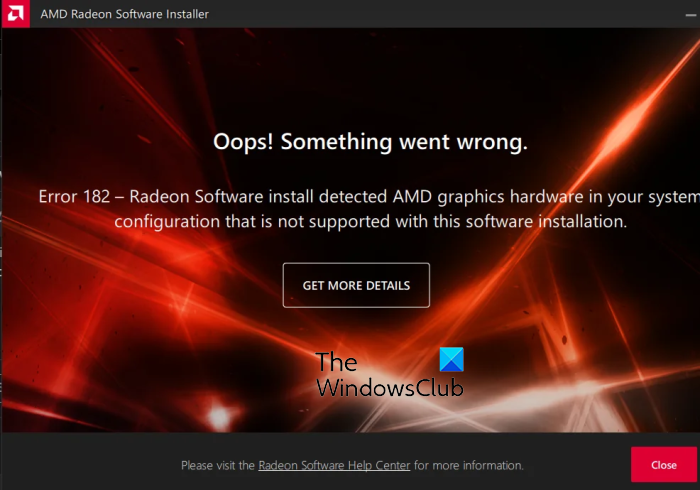
Эта ошибка может быть вызвана попыткой обновить определенные продукты, не поддерживаемые программным обеспечением AMD, например графические процессоры AMD старше 5 лет, специализированные графические карты или встроенные графические процессоры AMD. Кроме того, если ваш драйвер дисплея поврежден или связанный с ним модуль драйвера заражен, это может вызвать эту ошибку. Другая причина может заключаться в том, что в вашей системе установлены интегрированные и выделенные графические процессоры, что вызывает конфликт и эту ошибку.
Программы для Windows, мобильные приложения, игры — ВСЁ БЕСПЛАТНО, в нашем закрытом телеграмм канале — Подписывайтесь:)
Перед использованием этих решений рекомендуется обновить ОС Windows, а также антивирусное программное обеспечение. Также убедитесь, что на вашем компьютере нет конфликтов стороннего программного обеспечения.
Исправить ошибку драйвера AMD 182 на ПК с Windows
Если вы видите код ошибки 182 при обновлении программного обеспечения драйвера AMD в Windows 11/10, вы можете использовать следующие решения:
- Попробуйте использовать инструмент выбора драйвера AMD.
- Установите обновление драйвера через дополнительные обновления Windows.
- Удалите, а затем переустановите графический драйвер AMD.
- Отключите интегрированную карту графического процессора.
1]Попробуйте использовать инструмент выбора драйвера AMD
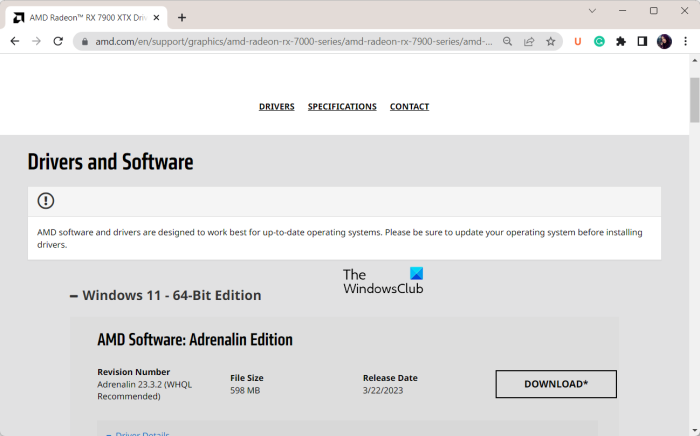
Если вы пытаетесь обновить определенный продукт, не поддерживаемый программным обеспечением AMD, вы можете столкнуться с кодом ошибки 182.
Продукты, которые AMD Software не поддерживает, включают специализированную графику AMD, устаревшую графику AMD (старые видеокарты) и встроенную графику AMD.
Программное обеспечение AMD не сможет обновить драйвер, если ваша видеокарта попадает в любую из этих категорий. В результате вы можете получить этот код ошибки при установке обновлений драйверов с помощью программного обеспечения AMD. Однако в этом случае вы можете использовать инструмент выбора драйвера AMD для загрузки или обновления драйвера.
Вы можете посетить селектор драйверов AMD веб-инструмент в веб-браузере. После этого прокрутите страницу вниз и выберите свой товар (категорию, модель и т. д.) из списка. Вы также можете выполнить поиск своего продукта вручную, указав точную модель видеокарты AMD. Далее нажмите кнопку Представлять на рассмотрение кнопку, и он отобразит последние версии драйверов и программного обеспечения для разных версий вашей ОС. Просто выберите драйвер и нажмите кнопку «Загрузить».
После загрузки подходящего драйвера запустите установочный файл и следуйте инструкциям, чтобы установить драйвер на свой компьютер. Если проблема остается прежней, ознакомьтесь со следующим решением.
Читать . Исправление ошибок обнаружения и восстановления тайм-аута драйвера AMD в Windows.
2]Установите обновление драйвера через дополнительные обновления Windows.

Вы также можете попробовать обновить драйверы AMD с помощью дополнительных обновлений Windows. Сначала нажмите горячую клавишу Win + I, чтобы открыть приложение «Настройки», а затем перейдите на вкладку «Центр обновления Windows».
Теперь нажмите «Дополнительные параметры»> «Необязательные обновления», чтобы увидеть доступные обновления драйверов для вашей видеокарты AMD. Установите флажок для соответствующего обновления драйвера и нажмите кнопку «Загрузить и установить». После загрузки обновлений драйвера дисплея вы можете перезагрузить компьютер, чтобы установить обновления.
См.: Ошибка 173 Графическое оборудование не обнаружено на AMD Radeon.
3]Удалите, а затем переустановите графический драйвер AMD.
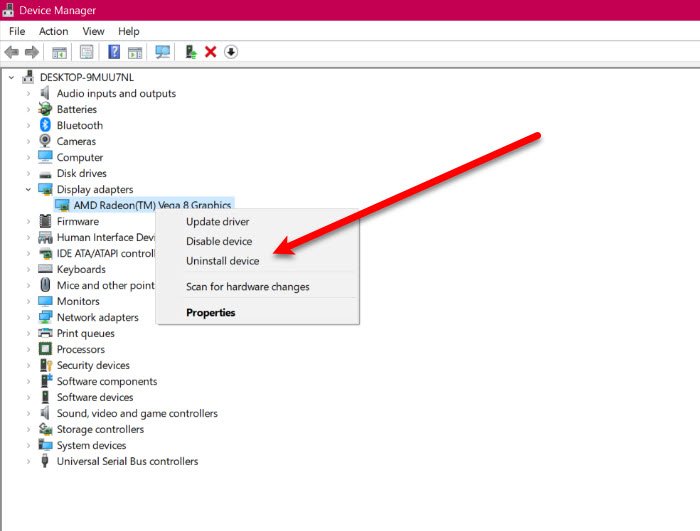
Вы также можете иметь дело с несовместимой или поврежденной установкой драйвера, поэтому вы продолжаете получать код ошибки 182 в программном обеспечении AMD. Теперь, если сценарий применим, вы можете удалить графический драйвер AMD, а затем переустановить чистую копию его последней версии на свой компьютер.
Для этого нажмите Win + X и нажмите «Диспетчер устройств», чтобы открыть приложение. Теперь найдите категорию «Видеоадаптеры», разверните ее и щелкните правой кнопкой мыши драйвер AMD Radeon. В появившемся контекстном меню выберите параметр «Удалить устройство» и следуйте инструкциям на экране, чтобы завершить процесс. Когда закончите, мы предлагаем вам удалить остатки программного обеспечения, связанные с драйвером AMD, и перезагрузить компьютер. Теперь вы можете использовать веб-инструмент выбора драйвера AMD, который мы использовали в исправлении (1), для установки правильного драйвера.
Читайте: программное обеспечение AMD Radeon не открывается в Windows.
4]Отключите встроенную карту графического процессора.
Возможно, программное обеспечение AMD обновляет встроенный графический процессор, установленный на выделенный, и поэтому у вас возникает эта проблема. Следовательно, если сценарий применим, вы можете отключить встроенный графический процессор в диспетчере устройств. Откройте диспетчер устройств, разверните раздел «Видеоадаптеры» и щелкните правой кнопкой мыши встроенный графический процессор. После этого нажмите на опцию «Отключить устройство». Если это не поможет, вы можете отключить встроенную видеокарту в настройках BIOS и проверить, устранена ли ошибка.
Как исправить ошибку драйвера AMD?
В зависимости от кода ошибки и сообщения об ошибке вы можете применить подходящее исправление для ее устранения. Если у вас возникли ошибки и проблемы с установкой драйвера AMD в Windows, вы можете попробовать удалить графический драйвер AMD, а затем переустановить его с официального сайта AMD. Вы также можете попробовать разрешить конфликты программного обеспечения на своем компьютере, обновить антивирус или запустить сканирование SFC и DISM. Кроме того, существуют различные бесплатные сторонние приложения для обновления драйверов, с помощью которых вы можете обновить драйверы AMD.
Как исправить программное обеспечение AMD, обнаружившее сбой драйвера дисплея?
Если драйвер дисплея AMD не удалось загрузить в вашей системе, убедитесь, что ваши драйверы обновлены. С другой стороны, если вы начали сталкиваться с этой проблемой после обновления графического драйвера, мы рекомендуем выполнить откат графического драйвера до предыдущей версии, а затем проверить, решена ли проблема. Если это не поможет, удалите драйвер дисплея и выполните чистую установку драйверов.
Программы для Windows, мобильные приложения, игры — ВСЁ БЕСПЛАТНО, в нашем закрытом телеграмм канале — Подписывайтесь:)
Источник: zanz.ru
Как исправить ошибку 182 — программа установки AMD не может правильно определить графическое аппаратное обеспечение


Если у Вас на компьютере возникает ошибка 182 — программа установки AMD не может правильно определить графическое аппаратное обеспечение, то решение проблемы найдете в данной публикации. Рассмотрим официальный способ, предлагаемый справочной службой разработчика.
GPU-KB182 — что это такое?
- У вас интегрированная графическая карта, для которой не подходит универсальный набор драйверов, поставляемый с утилитой АМД;
- Используется устаревшее оборудование;
- Ваш адаптер создан на базе AMD, но с некоторыми модификациями со стороны производителя. В связи с этим, требуется инсталляция специфического ПО.
Как исправить ошибку 182 — программа установки Radeon Software не может определить графическое устройство?
Решение проблемы вытекает из перечисленных выше причин.
- Если Вам известно точное наименование (модель) карты, тогда следует перейти на официальный сайт AMD в раздел «Поддержка», найти подходящий драйвер, скачать и установить его. После этого обязательно перезагрузите компьютер:

Если не знаете, какой адаптер на Вашем ПК — рекомендуем ознакомиться с нашей статьей. В ней рассказывается о простых способах определения точного названия графического ускорителя. Аналогичная инструкция содержится и в справочном разделе AMD .
- В случае с не оригинальными (адаптированными) устройствами от других производителей, следует загружать софт, разработанный специально для такого оборудования. Рекомендуется ознакомиться с перечнем партнеров АМД , перейти на их страницы и загрузить подходящие драйвера. Сюда же относятся компании, выпускающие ноутбуки, компьютерные сборки с использованием комплектующих АМД. Для интегрированной графики чаще всего требуется обновление драйвера чипсета;
Что делать, если ошибка 182 не устраняется вышеперечисленными методами? Последняя инстанция, которая может оказать помощь — центр клиентского обслуживания, доступный по ссылке :

Поля, отмеченный красной звёздочкой, являются обязательными при отправке запроса:
- Email address — адрес электронной почты, на который отправят ответ;
- Title — как к Вам обращаться (Mr. — мистер, Ms. — мисс, Company — компания);
- First Name — имя;
- Last Name — фамилия;
- Country — выбираем страну из списка;
- Company Name — название компании (если есть);
- Product Type — тип изделия. Выбираем «Graphics Card — Radeon»;
- Category — категория запроса. Указываем «Technical Support» (техподдержка);
- Subject — тема обращения. Пишем точно так — Error 182;
- Problem Description — подробно изложите суть проблемы: при каких обстоятельствах возникла;
- Обязательно прикрепите к сообщению журнал «Installer.log», находящийся в папке:
C | Program Files | AMD |CIM | Log
Надеемся, что наша инструкция помогла избавиться от ошибки 182 при установке драйверов от AMD.
Автор рекомендует:
- Как исправить ошибку отсутствующего файла d3dcompiler_43.dll
- Как изменить пароль на роутере и стоит ли его вообще устанавливать?
- Как исправить ошибку 0xc0000906 при запуске приложений
- Низкоуровневое форматирование жесткого диска — какая программа лучше?
- Как настроить курсор мышки на Windows, колесико, кнопки
Источник: it-tehnik.ru